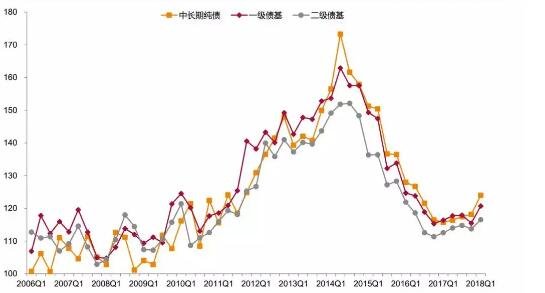笔记本无线网络开关在哪?
1、不同品牌笔记本对无线网络开关标识也略有不同,一些笔记本电脑会把无线网络开关单独设立了一个单独的硬件开关键,如下图某品牌笔记本的无线网络开关(将开关拨至右端就是无线网络打开状态)。
2、下图的某品牌笔记本电脑的无线网络开关(类似小天线发射塔的小图标)。
3、如果笔记本电脑没有启用无线网卡,就是要先找一下笔记本电脑上的这些“无线网络开关”键。
4、当仔细查看了笔记本电脑没有发现这种类似的“无线网络开关”键,那么可以用键盘组合快捷键来启用无线网卡。
一般的组合键为:Fn+F8,不同笔记本不同,也有的是:Fn+F5的,大家看下图就是在F5键上。
针对笔记本无线网络开关在哪里的问题,不管在什么键上,大家一定要认识上面三张图中的的无线图标,这样遇到不同的笔记本电脑,只要找到用来表示无线网络开关的小图标,再通过键盘组合快捷键就能轻松开启了。

笔记本无线网络红叉怎么修复?
方法一、
1. 大多数笔记本电脑键盘上都有无线网络按键,请确保已打开无线网络开关。不同的笔记本电脑在无线网络开关按键的位置不同,您可以在键盘上寻找带有无线网络图标的按钮。
方法二、
1. 按住【Win+R】按打开正在运行的程序;
2. 在运行程序中输入--ncpa.cpl--然后回车确定打开计算机的网络连接设置页面;
3. 如果WLAN或无线连接图标为灰色并且显示为禁用,则用鼠标右键单击该图标并选择--启用--。
方法三、
1. 按住--Win+R--按打开正在运行窗口;
2. 在运行程序中输入--services.msc,然后单击--确定--以打开--服务--设置页面;
3. 滚动鼠标中键,找到-- WLAN AutoConfig--,确保状态列显示为:正在运行,启动类型列显示为--自动--,如下图所示。如果状态列显示--已禁用--,请右键单击WLAN AutoConfig然后选择--启用--。
标签: 笔记本无线网络开关在哪 笔记本无线网